ネットワーク速度が遅い場合の対処法「詳しく解説:ネットワーク速度を改善する最適な方法を詳しく解説」
phpエディタXiguaは、ネットワーク速度を改善し、ネットワークの遅延と速度が遅い問題を解決する方法を詳しく説明します。今日の高速インターネット時代では、ネットワークの速度は私たちの生活や仕事の効率に直接影響します。この記事では、ネットワーク設定の最適化、ネットワーク高速化ツールの使用、機器やネットワーク環境の調整などの観点から、ネットワークをスムーズに快適に利用できるように、ネットワーク速度を向上させるための実践的なヒントと方法を紹介します。高速インターネットアクセス。自宅でもオフィスでも、ネットワーク速度が遅いという問題を簡単に解決できます。
ブロードバンドといえば、今や各家庭に導入されています。最も一般的に使用されているのは 100 Mbps のブロードバンド ネットワークです。しかし、インターネットにアクセスするために自宅で WiFi を使用することは避けられません。ネットワークはどうなっているのでしょうか?時々上がったり下がったりします。携帯電話の信号がいっぱいであっても、インターネットの速度は確かに非常に遅いです。ここで、自宅のルーターの WiFi 信号が弱い問題を解決するのに役立つ小さな方法を共有しましょう。 。 問題。
さらに詳しい情報を知りたい場合は、まずビデオを「いいね!」して保存してください。役立つと思います。この方法は携帯電話で操作するだけなのでとても簡単で、年配の友達でも簡単に覚えられます。
まず、自宅のルーターを見つける必要があります。通常、ルータの背面には、デフォルトの端末設定アドレスを示すラベルが貼られています。ラベル上の住所を見つける必要があるだけです。


これは、使用する演算子によるものです。違います。その後の名前も違うかもしれません。管理アドレスと呼ばれるものもあります。この後ろに一連の数字がある限り、すべて 192.168 で始まります。わかりました。では、この数字の列を彼のために覚えておく必要があります,
現時点では、携帯電話で開くブラウザを見つけて、上の検索ボックスにこの URL を入力します。192.168 .1.1 この URL を入力して、[Go] をクリックします。
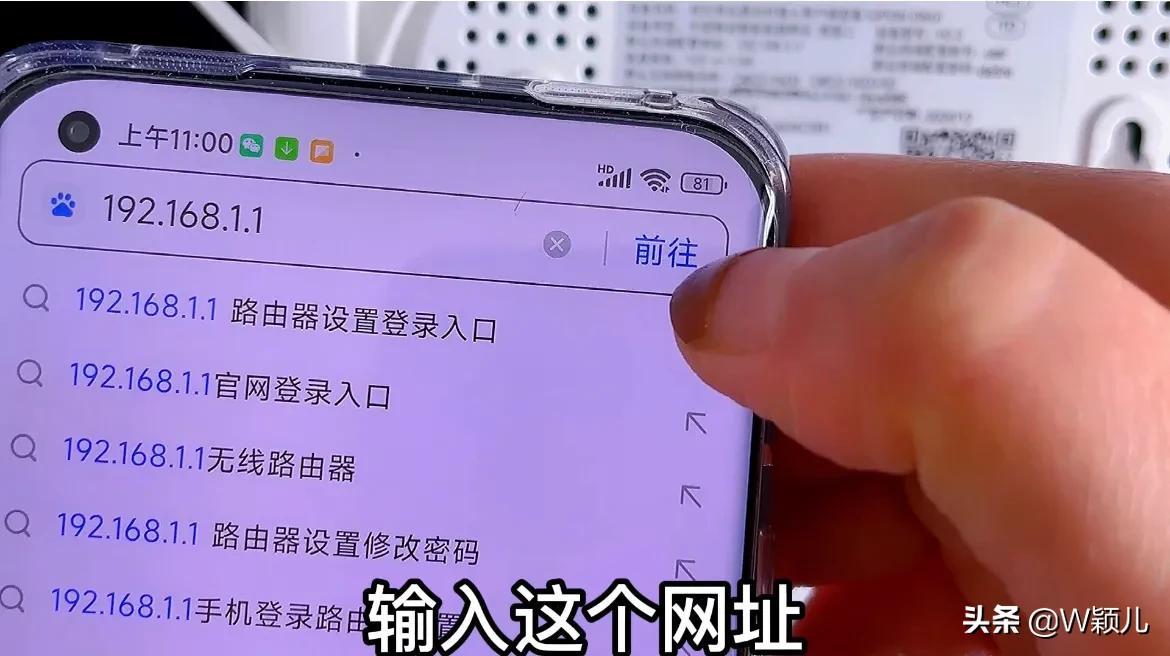
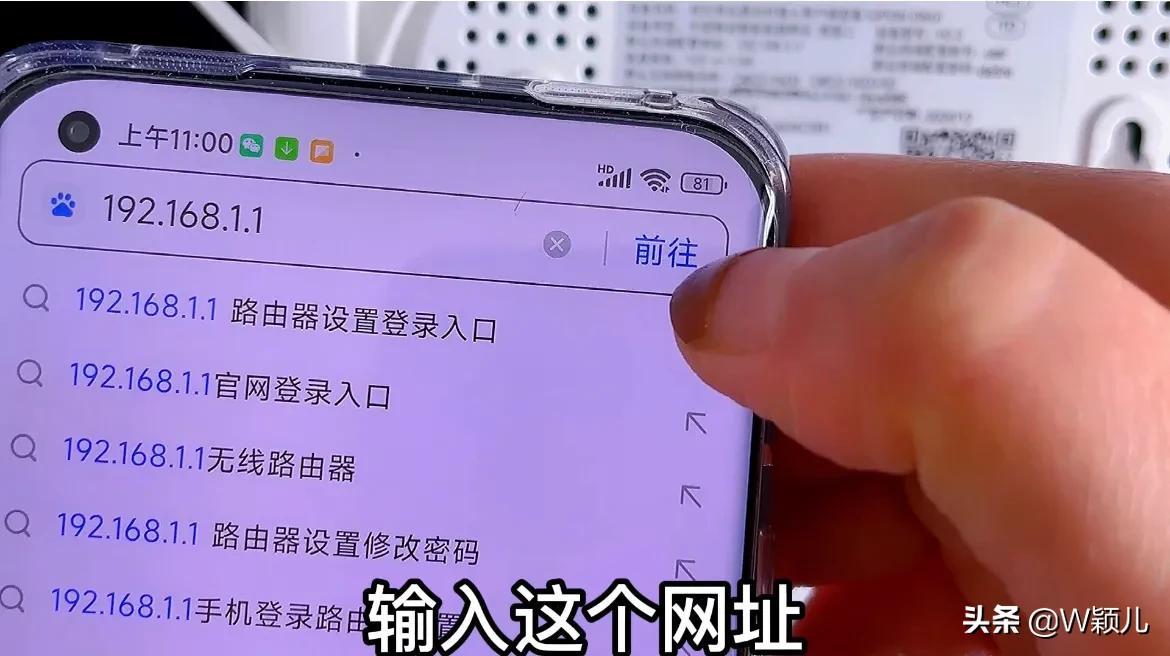
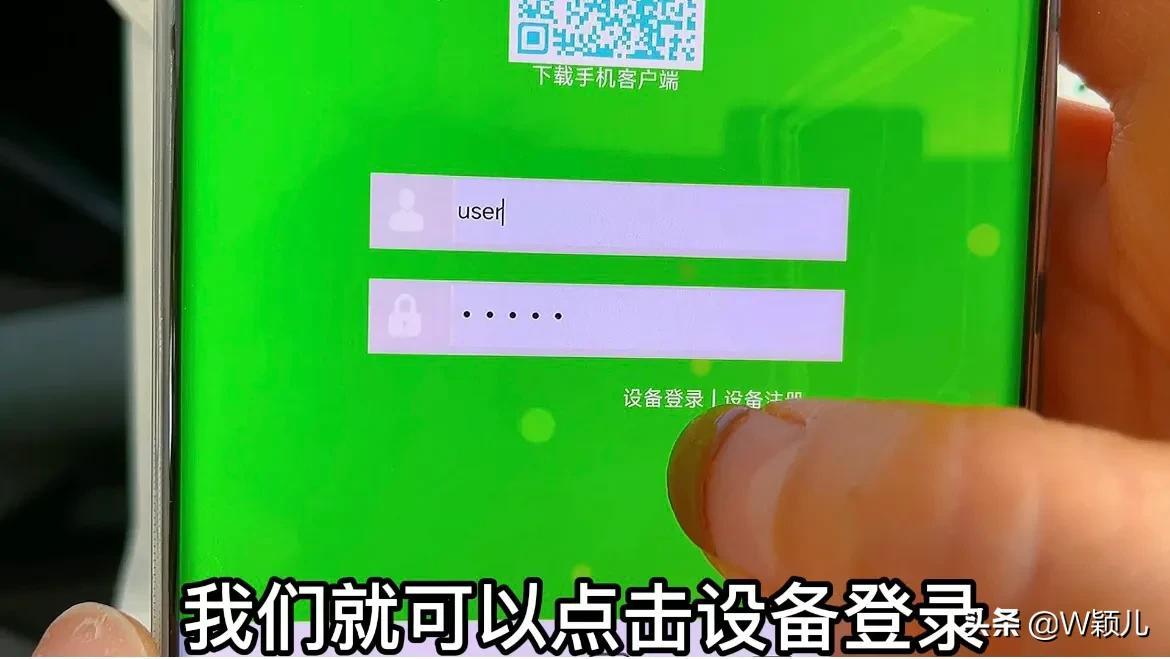
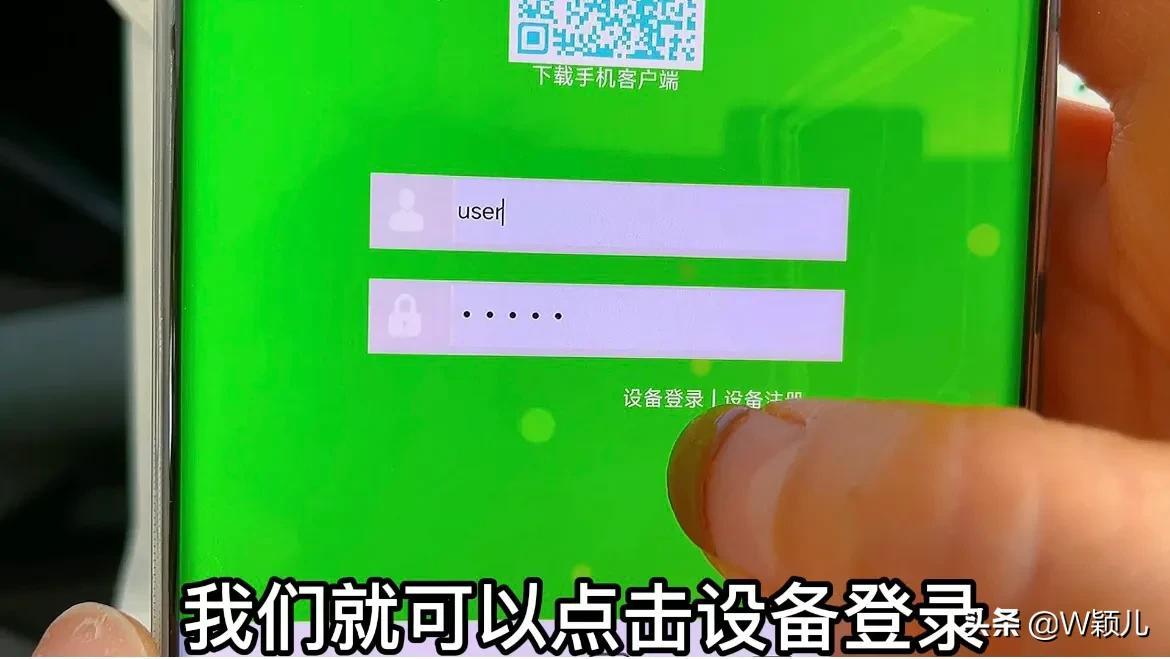
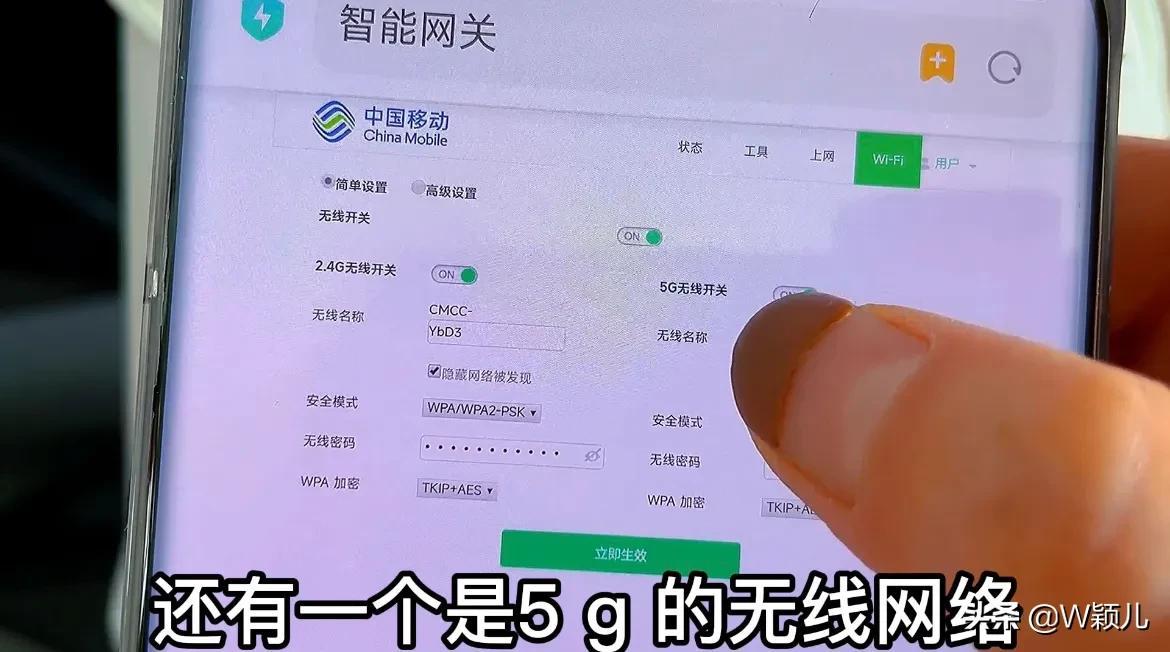
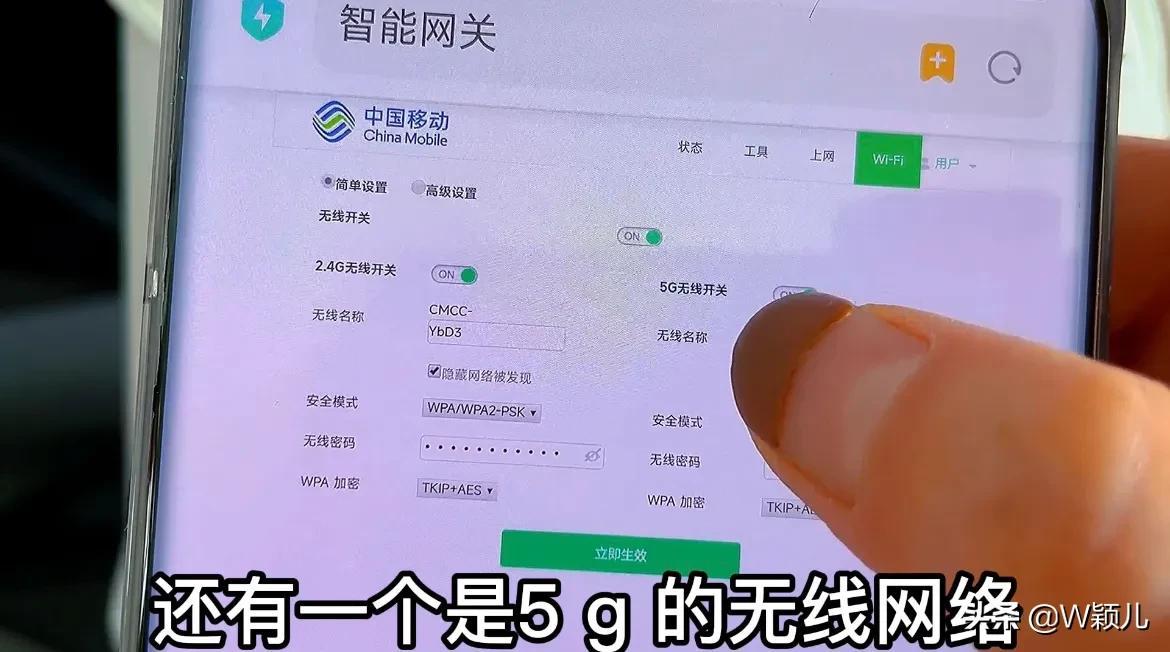


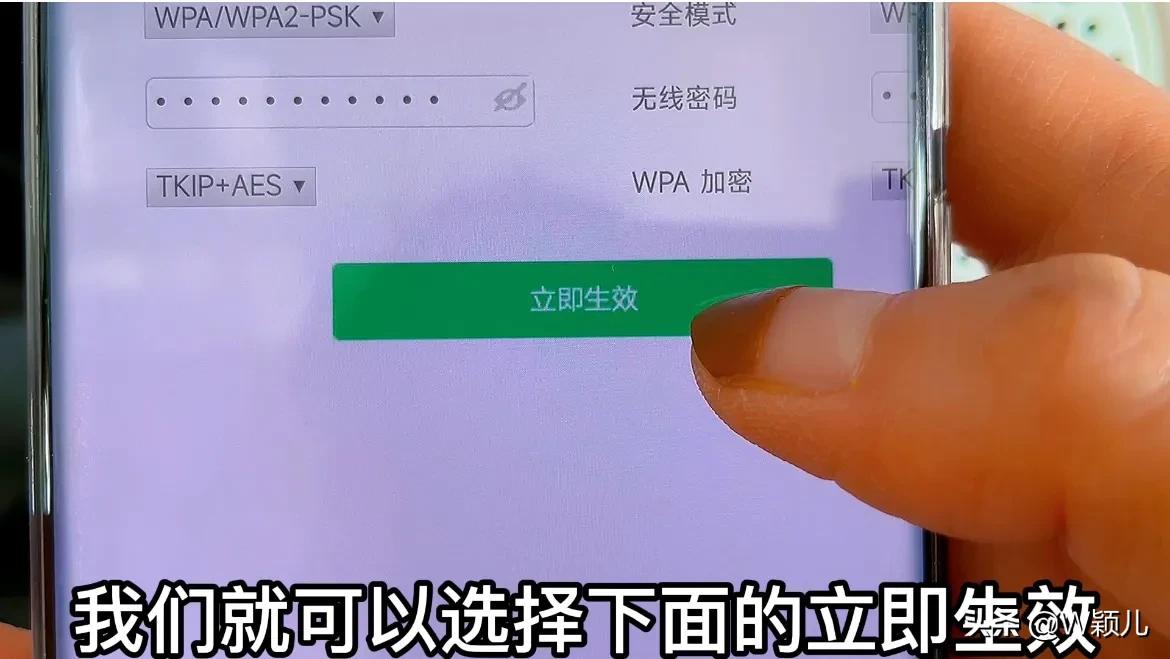
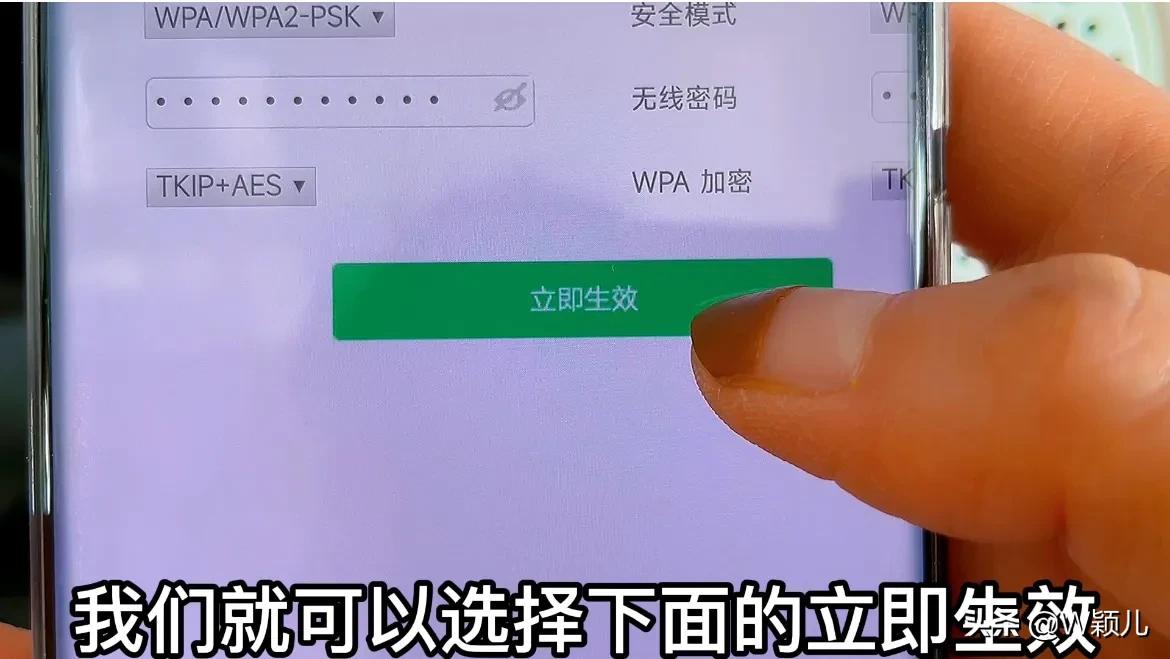
戻ったら、設定でこのワイヤレス ネットワークをクリックします。ここでは、5G ネットワークの使用を選択できます。 をクリックすると、 5Gネットワークに接続できます。このようにして、オンラインに接続するときに、5G ネットワークの使用を選択できます。
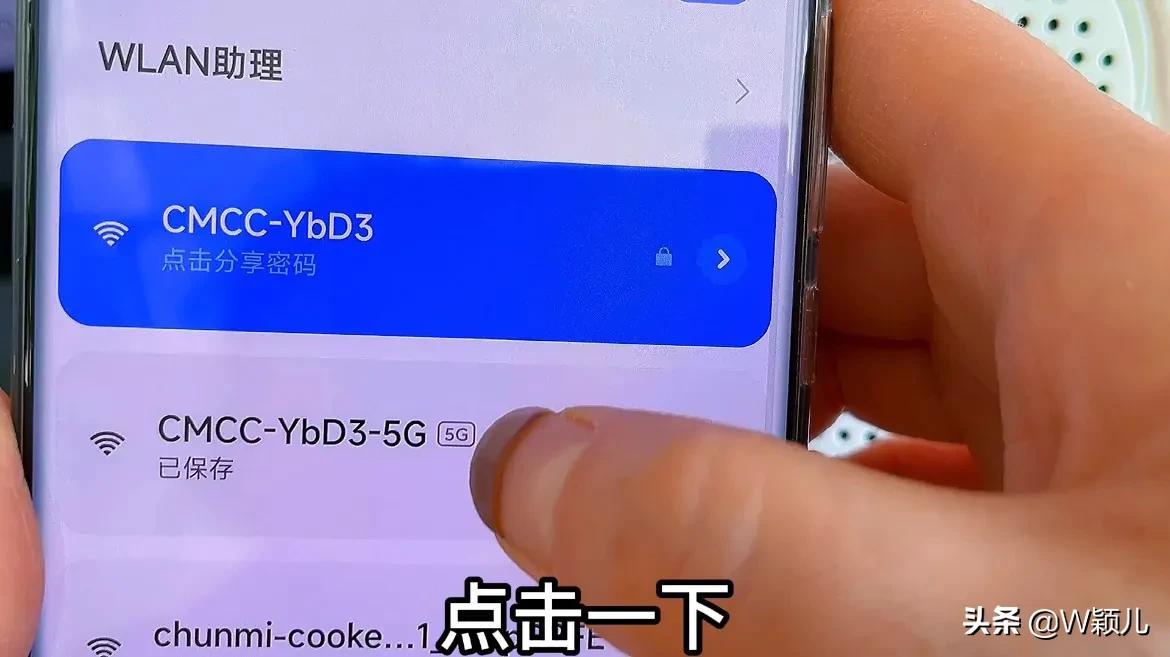
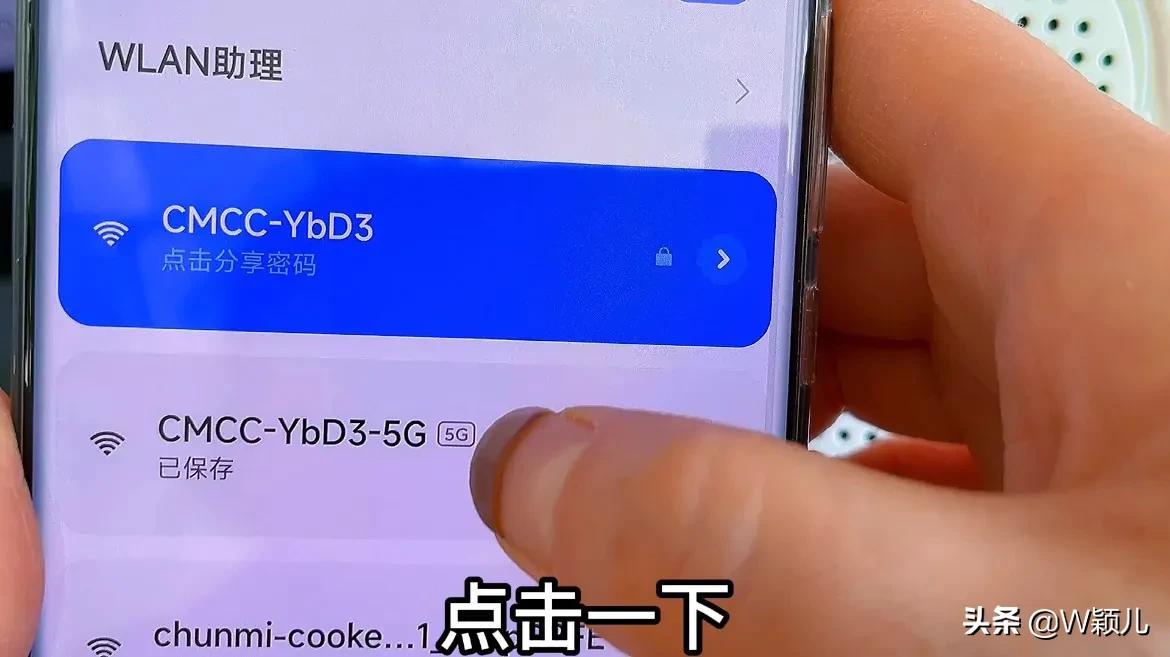
5G ネットワーク信号により、通信速度は非常に速いですが、壁を透過する能力が比較的弱く、2.4G ネットワークの壁を透過する能力ほど強力ではないという欠点もあります。
そこで、自宅で WiFi に非常に近い場合は、5G ネットワークを使用することを選択できますが、ルーターから離れた部屋で WiFi を使用している場合は、5G ネットワークを使用することを選択できることをお勧めします。 2.4G ネットワークは壁を透過する能力が非常に強いため、2.4G ネットワークの使用を選択できます。
もう 1 つは、自宅で Bluetooth スピーカーを使用している場合、または一部のスマート ホームで WiFi に接続する必要がある場合、これらのデバイスは使用する前に 2.4G ネットワークに接続する必要があるということです。 5G ネットワークへの接続はサポートされていません。
したがって、自宅でインターネットをサーフィンしていて、ネットワーク信号があまり良くない場合は、まずルーターの WiFi に接続されているネットワーク ケーブルが緩んでいるかどうかを確認できます。緩んでいない場合は、ルーターのバックグラウンドの管理インターフェイスに入り、デュアルバンド最適化スイッチがオフになっているかどうかを確認し、オフになっていない場合は、上記の手順に従ってオフにすることができます。 5G ネットワークの使用を優先して、ネットワーク速度を効果的に向上させることができます。
わかりました、この記事は終わりました。何があっても、この記事が皆さんのお役に立てれば幸いです。「ネットワーク速度が遅い場合の対処方法」「詳しい説明: インターネット速度を改善する最良の方法」を読んだ後", 私は多くのことを得ることができたと感じています。, 支援といいねを与えることを歓迎します!毎日を豊かに過ごせる!
以上がネットワーク速度が遅い場合の対処法「詳しく解説:ネットワーク速度を改善する最適な方法を詳しく解説」の詳細内容です。詳細については、PHP 中国語 Web サイトの他の関連記事を参照してください。

ホットAIツール

Undresser.AI Undress
リアルなヌード写真を作成する AI 搭載アプリ

AI Clothes Remover
写真から衣服を削除するオンライン AI ツール。

Undress AI Tool
脱衣画像を無料で

Clothoff.io
AI衣類リムーバー

Video Face Swap
完全無料の AI 顔交換ツールを使用して、あらゆるビデオの顔を簡単に交換できます。

人気の記事

ホットツール

メモ帳++7.3.1
使いやすく無料のコードエディター

SublimeText3 中国語版
中国語版、とても使いやすい

ゼンドスタジオ 13.0.1
強力な PHP 統合開発環境

ドリームウィーバー CS6
ビジュアル Web 開発ツール

SublimeText3 Mac版
神レベルのコード編集ソフト(SublimeText3)

ホットトピック
 1664
1664
 14
14
 1423
1423
 52
52
 1321
1321
 25
25
 1269
1269
 29
29
 1249
1249
 24
24
 新しいタイトル: NVIDIA H200 リリース: HBM 容量が 76% 増加、大規模モデルのパフォーマンスが 90% 大幅に向上する最も強力な AI チップ
Nov 14, 2023 pm 03:21 PM
新しいタイトル: NVIDIA H200 リリース: HBM 容量が 76% 増加、大規模モデルのパフォーマンスが 90% 大幅に向上する最も強力な AI チップ
Nov 14, 2023 pm 03:21 PM
11月14日のニュースによると、Nvidiaは現地時間13日午前の「Supercomputing23」カンファレンスで新しいH200 GPUを正式に発表し、GH200製品ラインをアップデートしたとのことだが、このうちH200は依然として既存のHopper H100アーキテクチャをベースに構築されている。ただし、人工知能の開発と実装に必要な大規模なデータ セットをより適切に処理するために、より多くの高帯域幅メモリ (HBM3e) が追加され、大規模なモデルを実行する全体的なパフォーマンスが前世代の H100 と比較して 60% ~ 90% 向上しました。 。アップデートされた GH200 は、次世代の AI スーパーコンピューターにも搭載されます。 2024 年には、200 エクサフロップスを超える AI コンピューティング能力がオンラインになるでしょう。 H200
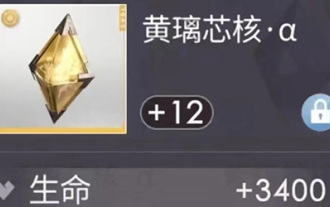 愛と深宇宙のクリティカル率を上げる方法
Mar 23, 2024 pm 01:31 PM
愛と深宇宙のクリティカル率を上げる方法
Mar 23, 2024 pm 01:31 PM
Love と Deep Sky のキャラクターにはさまざまな数値属性があり、ゲーム内での各属性には独自の役割があり、クリティカルヒット率属性はキャラクターのダメージに影響を与える、非常に重要な属性と言えます。この特性を向上させる方法を以下に記載しますので、知りたいプレイヤーは参考にしてください。方法1. 愛と深宇宙のクリティカル率を上げるための核となる方法 クリティカル率80%を達成するには、手札6枚のクリティカル属性の合計が鍵となります。コロナカードの選択:コロナカードを2枚選択する場合、コアαとコアβの副属性項目の少なくとも1つはクリティカルヒット属性であることを確認してください。ルナー コロナ カードの利点: ルナー コロナ カードの基本属性にクリティカル ヒットが含まれているだけでなく、レベル 60 に達してまだ突破していない場合、各カードはクリティカル ヒットの 4.1% を提供できます。
 Douyin の再生音量を上げるにはどうすればよいですか?再生音量が小さいと制限されるのでしょうか?
Mar 30, 2024 pm 10:51 PM
Douyin の再生音量を上げるにはどうすればよいですか?再生音量が小さいと制限されるのでしょうか?
Mar 30, 2024 pm 10:51 PM
中国を代表するショートビデオ プラットフォームとして、Douyin は数え切れないほどのユーザーを魅了し、独自のビデオ コンテンツを作成して共有してきました。多くのユーザーは、クリエイティブなプロセス中に Douyin の再生音量が増加しないことに気づき、混乱を感じています。では、Douyin の低い再生音量を改善するにはどうすればよいでしょうか? 1.Douyinの再生音量を上げるにはどうすればよいですか? 1. ビデオ コンテンツの最適化 まず、ビデオ コンテンツの品質に注意を払う必要があります。高品質のビデオはより多くのユーザーの注目を集めることができます。コンテンツ作成に関しては、次の点から始めることができます。 1. ユニークなコンテンツの創造性: 動画コンテンツにユニークな創造性があり、ユーザーの注目を集めるようにします。ユーザーの問題を解決したり、経験や教訓を共有したり、興味深いエンターテイメントを提供したりすることから始めることができます。 2. プロフェッショナルな制作: 一定の時間を投資し、(1) 話題のトピックを探す: 厳しい
 クロスフロント戦闘の有効性を高める方法
Jan 22, 2024 pm 09:30 PM
クロスフロント戦闘の有効性を高める方法
Jan 22, 2024 pm 09:30 PM
千鳥状の前線では、プレイヤーはより困難な戦闘に対処するために戦闘力を継続的に向上させる必要があります。十分な戦闘力があってこそ、さまざまな課題をうまく乗り越えることができます。では、ゲーム内での戦闘力を向上させるにはどうすればよいでしょうか?以下に戦闘力を向上させる方法を紹介しますので、プレイヤーは参考にしてください。千鳥戦線の戦闘力を上げる方法1:キャラクターレベル1以上の強さのキャラクターは引いてから育成可能。 2. その後、メインクエストとダンジョンクエストに参加して、強化用の訓練素材を入手する必要があります。 3. チームのニーズに応じて、プレーヤーは出力、最前列、および補助的な役割をそれに合わせて選択する必要があります。 2. 武器のアップグレード 1. プレイヤーは武器のロックを解除し、描画するかタスクを完了することで武器を入手する必要があります。 2. 次に、装備インターフェースで強化して構築し、最終的にスキルに応じて適切なキャラクターを一致させます。
 is および where セレクターの詳細な分析: CSS プログラミング レベルの向上
Sep 08, 2023 pm 08:22 PM
is および where セレクターの詳細な分析: CSS プログラミング レベルの向上
Sep 08, 2023 pm 08:22 PM
is および where セレクターの詳細な分析: CSS プログラミングのレベルの向上 はじめに: CSS プログラミングのプロセスにおいて、セレクターは不可欠な要素です。これにより、特定の基準に基づいて HTML ドキュメント内の要素を選択し、スタイルを設定することができます。この記事では、一般的に使用される 2 つのセレクター、つまり is セレクターと where セレクターについて詳しく説明します。その動作原理と使用シナリオを理解することで、CSS プログラミングのレベルを大幅に向上させることができます。 1. is selector is selector は非常に強力な選択肢です
 PHP コード仕様の 7 つの原則に従ってコードの品質を向上させる
Jan 13, 2024 am 09:51 AM
PHP コード仕様の 7 つの原則に従ってコードの品質を向上させる
Jan 13, 2024 am 09:51 AM
PHP コード仕様の 7 つの原則を習得し、コードの品質を向上させるには、具体的なコード例が必要です はじめに: インターネットの急速な発展に伴い、PHP はオープンソースのスクリプト言語として、Web 開発の分野で広く使用されています。コードの読みやすさ、保守性、スケーラビリティを向上させるには、統一されたコード仕様セットに準拠する必要があります。この記事では、PHP コード仕様の 7 つの原則を紹介し、具体的なコード例を使用して、コーディングを標準化し、コードの品質を向上させる方法を説明します。 1. 意味のある名前を付ける 適切な名前を付けると、コードが読みやすくなります。
 愛と深宇宙の絆の価値を高める方法
Jan 23, 2024 pm 11:51 PM
愛と深宇宙の絆の価値を高める方法
Jan 23, 2024 pm 11:51 PM
愛と深き空では、プレイヤーは以下の方法でキャラクターの絆値を増やすことができます。まずはキャラクターたちと会話したり交流したりして、キャラクターの好きなものや興味のあるものを知ることで、より深い関係を築くことができます。次に、キャラクターから与えられたタスクや課題を完了し、あなたの強さと能力を示し、キャラクターにあなたに対する印象を良くしてください。また、ゲーム内の特別なイベントやイベントダンジョンに参加し、キャラクターと戦って勝利することでも絆値が増加します。最後に、キャラクターに贈り物や贈り物をして、あなたの気遣いや関心を表現すると、お互いの距離がさらに近づきます。これらの方法を通じて、プレイヤーはキャラクターの絆値を効果的に向上させ、より興味深いストーリーのロックを解除することができます。愛と深宇宙の絆値を増やす方法 1. プレイヤーはまずキャラクターを選択し、次に
 PHPデータベース検索の応答速度を向上させる方法
Sep 18, 2023 pm 01:14 PM
PHPデータベース検索の応答速度を向上させる方法
Sep 18, 2023 pm 01:14 PM
PHP データベース検索の応答速度を向上させるには、具体的なコード例が必要ですが、データ量やユーザー数の増加に伴い、Web サイトやアプリケーションのパフォーマンスを向上させることが開発者にとって重要な課題となっています。 PHP をバックエンドとして使用する Web サイトまたはアプリケーションの場合、データベース検索は一般的なパフォーマンスのボトルネックの 1 つです。この記事では、具体的な PHP コード例を示しながら、データベース検索を最適化するためのテクニックをいくつか紹介します。データベースの設計とインデックスの最適化 データベースの検索パフォーマンスを最適化する前に、まずデータベースの設計とインデックス作成が適切であることを確認する必要があります。




